
iPhoneが急に圏外になり、そのまま通信できないことはありませんか?「圏外病」と呼ばれることもあり面倒だなと感じることがあると思います。
そこでまずは、圏外状態から脱出したいと思われることがほとんどですので、もしも圏外になってしまった場合の原因と対処方法についてご説明します。
- 目次
iPhoneが圏外になる原因と確認すべきポイント
まずは、iPhoneが圏外になるときに考えられる主な原因と、最初に確認しておきたいポイントを解説します。
サービス圏内にいるか確認
まず確認すべきは、自分が今いる場所がキャリアのサービス圏内かどうかです。山間部や地下、建物の奥まった場所などでは電波が届きにくく、圏外になってしまうことがあります。また、一時的な環境要因によって電波状況が悪化する場合もあります。
また、エリア圏外ではない場合は、モバイル通信の設定を確認しましょう。OFFになっている場合は、ほとんどの機能が使用できなくなってしまいます。
確認方法は、iPhoneの「設定」>「モバイル通信」>「モバイルデータ通信」です。
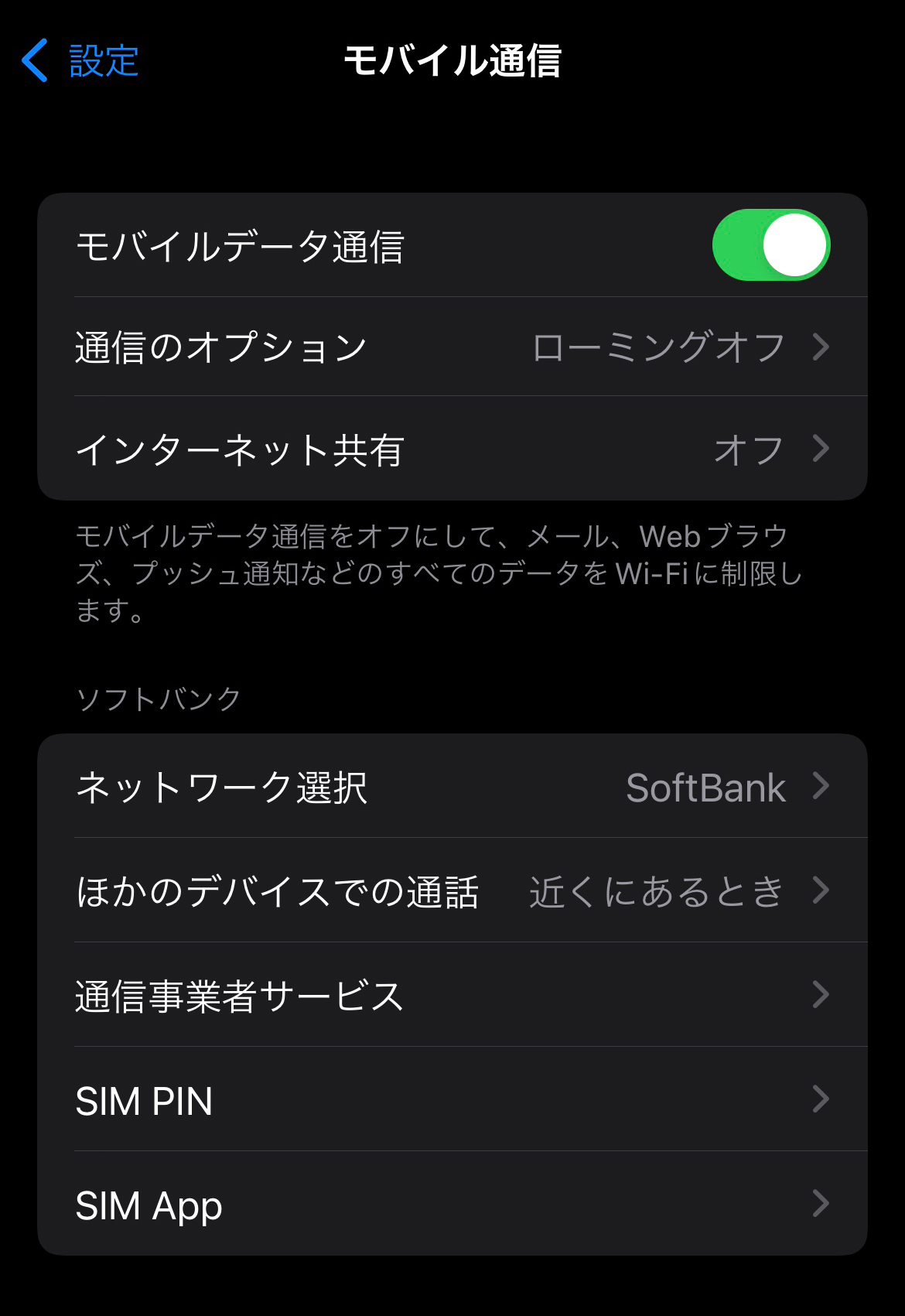
キャリアの通信障害を確認
自分のいる場所に問題がなさそうなら、キャリア側で通信障害が発生していないかを確認しましょう。ドコモ、au、ソフトバンク、楽天モバイルなど各キャリアは、公式サイトやSNSで障害情報を公開しています。
また、Xなどで「キャリア名+圏外」などのキーワードで検索すると、他の利用者の声から障害の有無を把握できることもあります。もし大規模な通信障害が起きている場合は、復旧を待つしかありません。
携帯料金の支払い状況を確認
意外と見落としがちなのが、携帯料金の支払い状況です。料金が未払いのまま期限を過ぎてしまうと、キャリア側で通信が停止され、強制的に圏外扱いになることがあります。
クレジットカードの引き落としや口座振替が正常に行われているか、引き落とし口座の残高不足で気付かないうちに未払いになっていないかなど、マイページやキャリアアプリから支払い状況を確認してみてください。未払いが原因であれば、速やかに支払い手続きを行うことで、再び通信が利用できるようになります。携帯代金の未納には気を付けましょう。
iPhoneが圏外になったときに試したい対処方法
iPhoneが圏外になる原因が特定できなくても、いくつかの基本的な対処法を試すことで改善する場合があります。続いて、初心者でも簡単にできる対処方法を紹介します。いずれもすぐに試せるものなので、困ったときは順に確認してみましょう。
iPhoneを再起動する
一時的なシステムエラーや通信の不具合は、iPhoneを再起動するだけで改善することがあります。まずは最も手軽な再起動から試してみましょう。
再起動の方法は、iPhoneの機種によって違いがあります。分からなければ、下記を参考にしてください。
機内モードをオン・オフ切り替える
機内モードを一度オンにしてからオフに戻すことで、ネットワーク接続をリセットできます。機内モードは、飛行機に乗るなどの電波を発してはならない状況になると利用するモードです。
機内モードの設定は、iPhoneの「設定」>「機内モード」です。
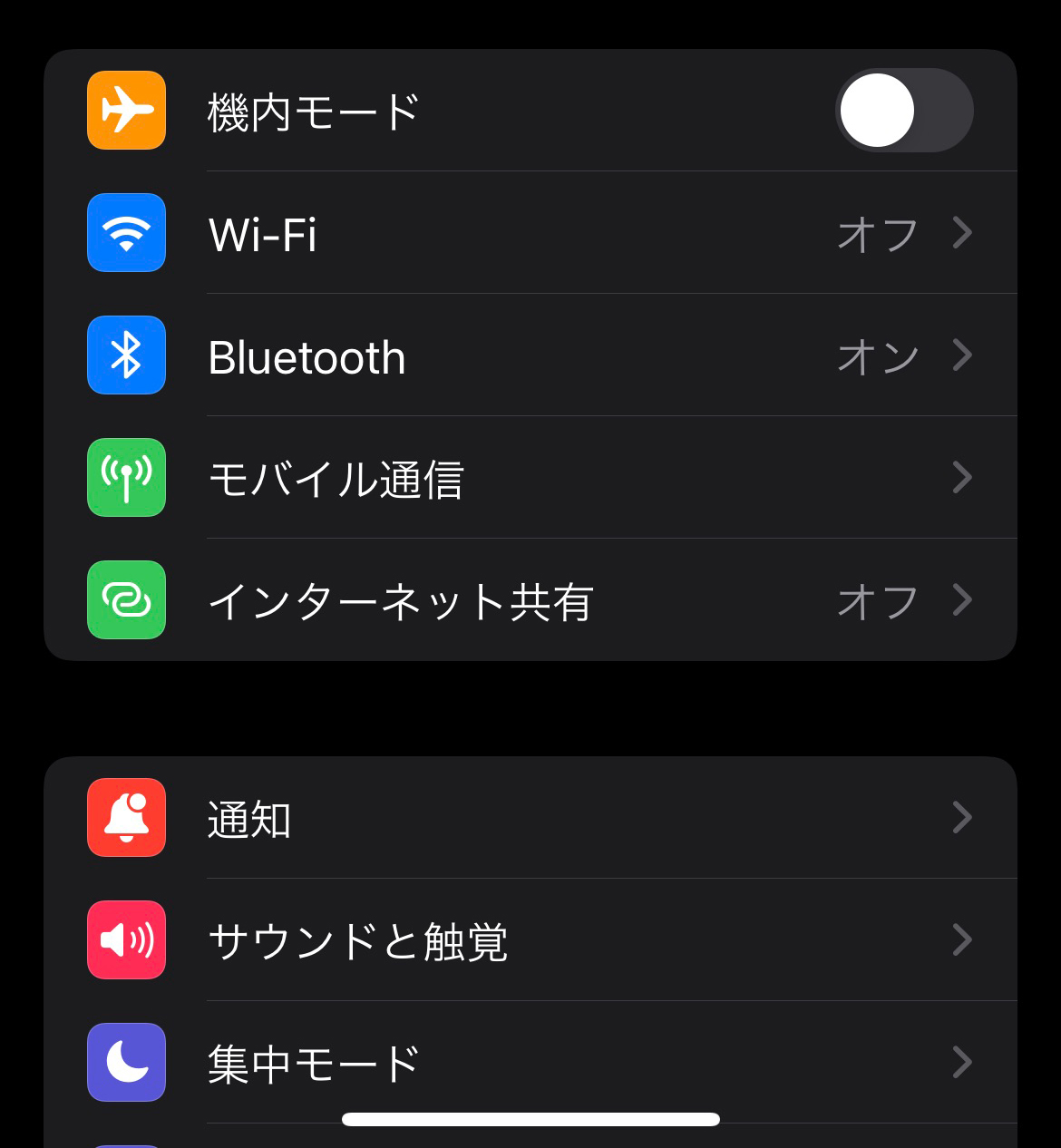
SIMカードを差し直す
SIMカードの接触不良やズレが原因で圏外になるケースもあります。iPhoneの電源を切った状態でSIMカードを一度取り出し、念のためメガネ拭きのような柔らかい布で汚れを拭き取ってから差し直しましょう。これにより通信が復旧することがあります。

キャリア設定をアップデートする
キャリアが提供する最新のネットワーク設定が適用されていない場合、通信に不具合が起こることがあります。この「キャリア設定アップデート」は、ネットワークや通話、メッセージ、インターネット共有、留守番電話などの設定に関するアップデートです。ドコモ・ソフトバンク・auなどの携帯キャリア関連です。
アップデート方法は下記の2つです。
- 画面上にキャリア設定アップデートと通知表示されたタイミングでアップデートを選択
- 「設定」>「一般」>「情報」>「キャリア設定アップデート」の通知表示が出るのでアップデートを選択
これらの表示は、各キャリア最新の設定にアップデートできる場合のみ表示されます。
ネットワーク設定をリセットする
ネットワーク設定をリセットすることで圏外状態が解消されることがあります。リセットすることで、購入時の状態に戻るからです。「モバイルデータの通信設定」「VPNやAPNの設定」「Wi-Fiネットワーク」「パスワードの設定」などがリセットされます。リセットすることで再設定の必要があるので、パスワードなどは確認できるようにしましょう。
ネットワーク設定のリセット方法は、「設定」>「一般」>「転送またはiPhoneをリセット」>「リセット」>「ネットワーク設定をリセット」です。
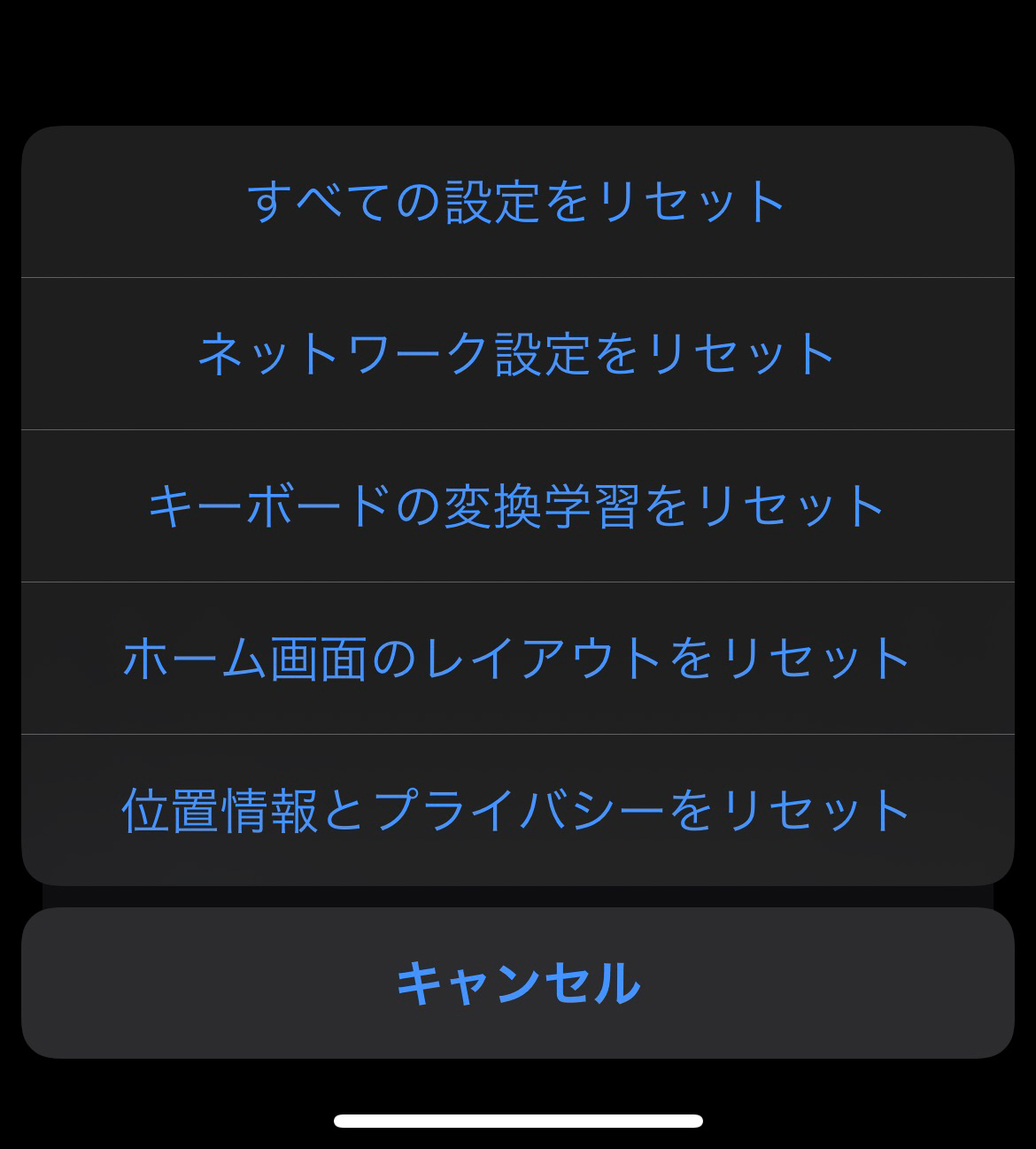
iOSをアップデートする
古いiOSを使い続けていると、通信関連の不具合が解消されず圏外の原因になることがあります。設定アプリから「一般」→「ソフトウェア・アップデート」を確認し、最新バージョンが提供されていればアップデートを行いましょう。最新のアップデートがある場合は、「ダウンロードしてインストール」>「続ける」>「今すぐインストール」です。セキュリティや通信関連の改善が含まれていることが多いため、アップデートは有効な対処法です。
※「利用規約」が表示されたら「同意する」をタップ
対処方法をためしても圏外から戻らない場合は?
これらの対処方法を確認・実行しても圏外のままである場合は、別の原因が考えられます。下記にいくつか理由として上げられるものを記載します。
SIMカードの故障
SIMカードの故障が原因でiPhone本体がSIMカードを読み込めなくなっているかもしれません。差し直すことが多い場合や長年同じSIMカードを使用していることで傷や歪みが発生していつかもしれないからです。
それが原因でSIMカードを読み取れなくなっている可能性があります。SIMカード故障が考えられる場合は、通信事業者である契約キャリアに連絡してみましょう。新しいものに交換することで問題が解決するかもしれません。
iPhone本体の故障
SIMカードに問題がないのに解決しない場合は、iPhone本体の故障が原因で圏外になっているかもしれません。アンテナの故障、SIMスロットの故障、基板の不具合などが考えられ、故障や不具合の場合は修理が必要です。
故障による圏外が疑われる場合は修理やサポートに相談する
基本的な対処法を試しても圏外のまま改善しない場合は、iPhone本体やSIMカードの故障が原因となっている可能性があります。その場合は自己解決が難しいため、専門のサポートや修理を検討しましょう。修理先の選択肢や、修理にかかる費用・保証の目安について解説します。
契約キャリアに相談する
キャリアの保証加入がある方は、電話サポートなどがあります。まずは契約しているキャリアに相談しましょう。SIMカードの不具合や通信契約の問題など、利用環境に応じた確認が可能です。SIMカード交換で解決するケースもあり、修理が必要かどうかの判断材料にもなるので、本当に修理が必要なのかを含めて相談してみることをおすすめします。
Appleに相談する
iPhone本体に問題がある場合は、Appleサポートに相談するのが確実です。Apple Storeや正規サービスプロバイダで診断を受ければ、故障箇所や修理の必要性を正しく判断してもらえます。AppleCare+に加入している場合は、修理費用を抑えられる可能性があります。
街の修理店に相談する
保証が切れている場合や、すぐに修理したい場合は街の修理店に相談する方法もあります。iCrackedもいわゆる街の修理店ですが、有償サポート、修理を提供しています。キャリアやAppleよりも修理費用が安く、即日対応してくれる店舗も多いです。ただし、非正規修理となるため、今後のメーカー保証が受けられなくなる点には注意が必要です。
修理費用や保証の目安
圏外になる原因として考えられる故障には、アンテナや基板の不具合、SIMトレイの故障などがあります。多くの場合、SIM交換トレイといった細かな修理メニューはなく、パーツ修理やその他修理メニュー、基板故障の場合は基板修理などになります。修理費用は故障の内容やモデル、修理先によって大きく変わりますが、以下は代表的な修理メニューの費用目安です。
| Apple(保証外の場合) | 街の修理店 | AppleCare+ 加入時 |
|---|---|---|
| 約37,000〜110,000円程度 ※修理サービス「その他の損傷」の場合 |
約5,500〜11,000円程度 ※iCracked/その他修理の場合 |
12,900円 ※修理サービス「その他の損傷」の場合 |
AppleCare+ に加入していて「その他の損傷」の場合は、一律の自己負担額が設定されています。12,900円程度で受けられることが多く、実費より大幅に安く抑えられます。保証状況はモデルや契約内容によって異なるため、事前にApple公式サイトやサポートで確認しておくと安心です。
街の修理店では比較的安価に済むことが多いですが、品質や保証範囲は店舗によって異なります。費用と信頼性のバランスを考えて、修理先を選ぶことが大切です。
まとめ
iPhoneが圏外のまま通信出来ない場合の原因と対処方法について紹介しました。さまざまな原因があるので、圏外になってしまっても故障してしまったかもしれないと慌てずに、ひとつずつ対処していってください。それでも改善できない場合には、正規店、非正規店などのiPhone修理店に相談してください。
関連記事
